修復無法切換到 Microsoft 帳戶,錯誤 0x80010002
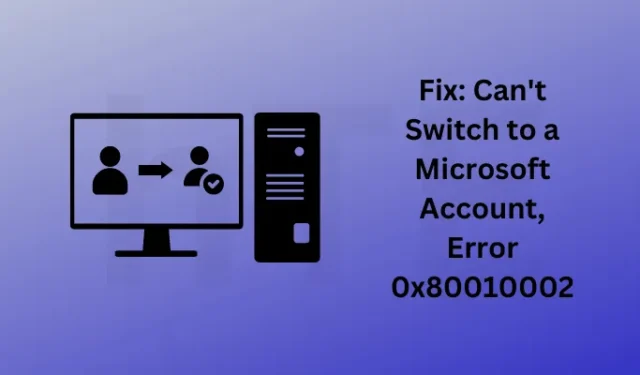
在 Windows 11/10 PC 上,從本地帳戶切換到 Microsoft 帳戶,反之亦然。但是,這有時可能會導致錯誤,例如 – 無法切換到 Microsoft 帳戶,錯誤 0x80010002。
最近,一些用戶遇到了這個錯誤代碼,並在網上搜索如何在 Windows PC 上解決這個問題。在這篇文章中,我們將討論可能導致此問題或類似錯誤代碼的原因,例如 – 0x80070002、0x80070003、0x80070057 或 0x80004005。我們還將研究四種解決方法,以幫助您解決 Windows 11/10 上的此類問題。
請啟用JavaScript
Error 0x80010002 什麼時候出現?
0x80010002 錯誤是一個一般錯誤,它通常發生在兩種不同的情況下 –
- 當您將 Windows 操作系統更新到其下一個可用的構建版本時
- 或者,當您嘗試從本地帳戶切換到 Microsoft 帳戶時
這篇文章處理第二種情況,其發生背後的原因,以及可能解決此問題的四種工作方法。我們還寫了一篇關於如何解決 Windows PC 上的更新錯誤 0x80010002 的文章。讓我們更詳細地探討根本原因和相關修復。
修復無法將本地帳戶更改為 Microsoft 帳戶,0x80010002
如果您在嘗試從本地帳戶切換到 Microsoft 帳戶時看到錯誤 0x80010002,這可能是由於以下原因 –
現在您知道什麼可能會阻止您將本地帳戶更改為 Microsoft 帳戶,讓我們探索解決這個問題的可行解決方案 –
1] 驗證您的 Microsoft 帳戶憑據
Microsoft 帳戶密碼區分大小寫,因此請使用您的密碼兩次。首次使用時,請啟用 Caps Lock 並輸入密碼。同樣,第二次禁用 Caps Lock,然後重新輸入密碼。
如果您在這兩種情況下都無法輸入您的 Microsoft 帳戶,則您一定是忘記了密碼或您的帳戶已被阻止。請按照以下步驟驗證您的帳戶是否仍處於活動狀態 –
- 打開您的默認 Web 瀏覽器,然後導航到Microsoft 帳戶頁面。
- 單擊登錄,然後單擊無法訪問您的帳戶?
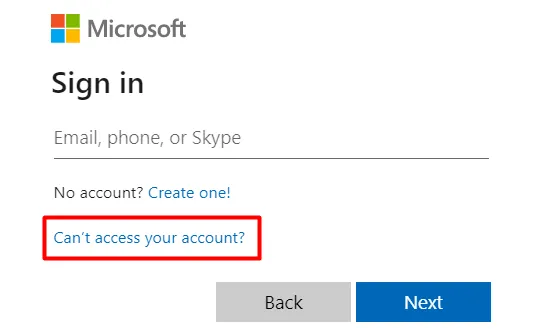
- 繼續前進,選擇個人帳戶(由您創建)。
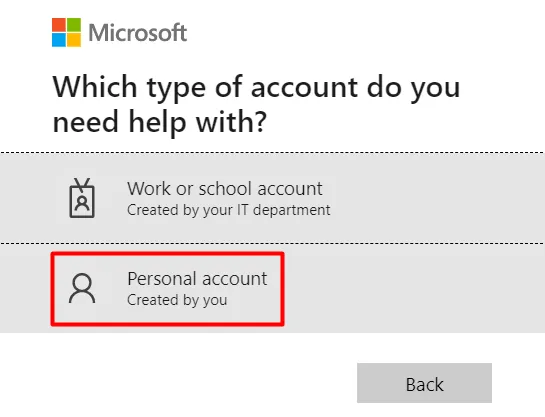
- 在“恢復您的帳戶”窗口中提供您的電子郵件、電話或 Skype 名稱,然後點擊下一步。請確保您提供的 ID 與您創建 Microsoft 帳戶所用的 ID 相同。
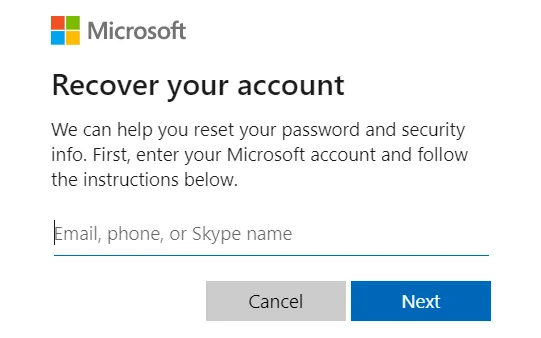
- 在後續屏幕上,單擊獲取代碼。
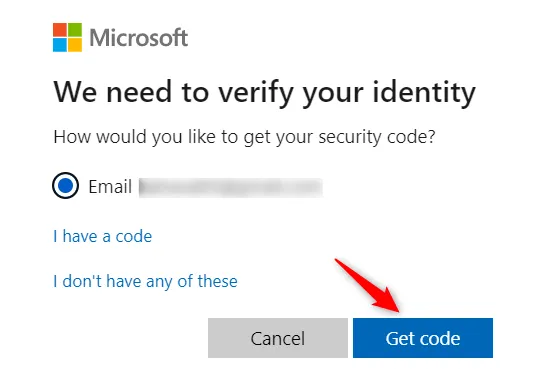
- 您將在輸入的郵件 ID、電話或 Skype 帳戶中收到代碼。在隨後的窗口中輸入安全代碼,然後點擊下一步。
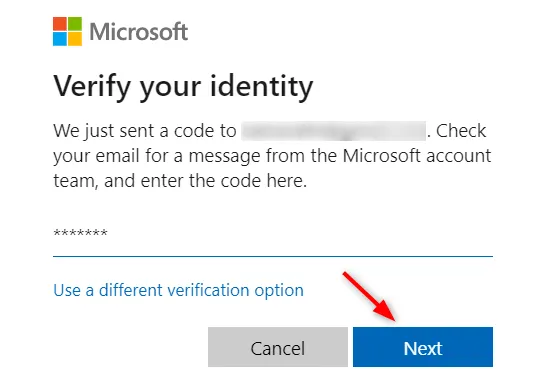
- 如果您輸入的代碼正確,您現在可以重設密碼。確保密碼至少包含 8 個字符,再次輸入此密碼,然後點擊下一步。
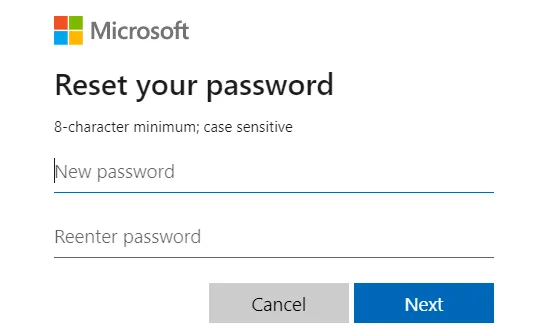
- 就是這樣,您已成功更改密碼。
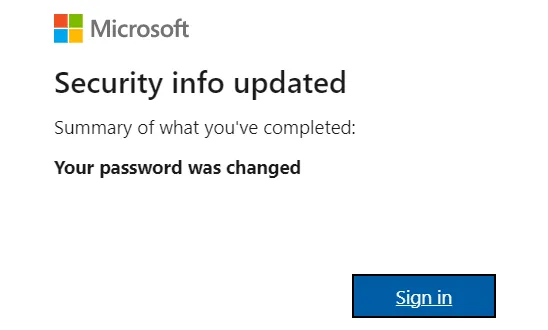
再次單擊“登錄”,這次使用正確的密碼輸入您的 Microsoft 帳戶。如果可行,您可以再次嘗試切換到 Microsoft 帳戶。但是,如果此方法不起作用,請使用不同的 Microsoft 帳戶或註冊一個新帳戶。
2] 修復無法通過啟動到安全模式切換到 Microsoft 帳戶
如果您可以在線登錄您的 Microsoft 帳戶,但仍然無法切換到 Microsoft 帳戶,這一定是由於存在某些錯誤的應用程序或驅動程序。
為防止第三方應用程序或驅動程序與系統文件交互,請將您的設備啟動到安全模式,然後將您的本地帳戶更改為 Microsoft 帳戶。安全模式確保所有第三方應用程序、服務和驅動程序保持禁用狀態。因此,從本地切換到 Microsoft 變得非常容易,反之亦然。
如何在 Windows 11 上更改本地帳戶密碼
3] 檢查 Microsoft 帳戶是否在本地安全策略中被阻止
有一個名為“Microsoft 帳戶”的本地安全策略可以阻止您的帳戶。這可能是您有意或無意配置此策略的直接結果。啟用此策略後,它會阻止 Windows 設備登錄 Microsoft 帳戶。以下是在 Windows 上檢查和禁用此策略的方法 –
- 按Windows + S,然後在文本字段中鍵入本地安全策略。
- 單擊搜索查詢頂部顯示的良好匹配結果。
- 當它打開時,導航到下面的路徑 –
Security Settings > Local Policies > Security Options
- 在安全選項下,您會找到一個策略——“帳戶:阻止 Microsoft 帳戶”。
- 雙擊此策略以打開其“屬性”窗口。
- 使用此處可用的下拉菜單,將其更改為This policy is disabled。
- 單擊應用,然後單擊確定以確認最近的更改並重新啟動您的 PC。
重新登錄您的設備並檢查您現在是否可以將本地帳戶更改為 Microsoft 帳戶。
4] 使用不同的 Microsoft 帳戶或註冊一個新帳戶
如果在切換到 Microsoft 帳戶時錯誤代碼 0x80010002 仍然出現,則您的帳戶可能已被阻止。如果您也有不同的帳戶,請考慮使用它。或者,您可以使用不同的電子郵件、電話或 Skype 名稱註冊一個新的 Microsoft 帳戶。
為什麼我無法登錄我的 Microsoft 帳戶?
如果您提供的密碼錯誤,Microsoft 將不允許您輸入您的帳戶。去看看微軟賬戶頁面是否也出現這個問題。如果您能夠在那裡登錄您的帳戶,則問題可能出在您安裝的應用程序或正在運行的驅動程序上。將您的設備啟動到安全模式,然後重試將您的本地帳戶更改為 Microsoft 帳戶。
Microsoft 會刪除不活動的帳戶嗎?
根據微軟的說法,他們保留關閉所有“不活躍”賬戶的權利。他們甚至提到了一些可能導致您的帳戶被禁止的情況。其中一個條件是用戶必須在兩年內至少登錄一次 Microsoft 帳戶。如果他們在兩年內登錄失敗一次,他們的帳戶可能會變得不活躍。
您可以直接登錄您的微軟賬戶查看您的賬戶是否被關閉或刪除。如果失敗,請嘗試重置您的帳戶密碼。成功更改帳戶密碼後,使用相同的密碼登錄您的 Microsoft 帳戶。如果再次失敗,說明你的賬號確實已經被公司刪除了。
還有另一種可能使您的帳戶處於非活動狀態。如果您自願關閉或禁用帳戶,並且連續 60 天未登錄,Microsoft 肯定會從其服務器中刪除您的帳戶。



發佈留言